NEWS & COLUMN
お知らせ・コラム

SCROLL
MANUAL
無料で使えるGoogleフォームの簡単な活用方法
2021
.09.09
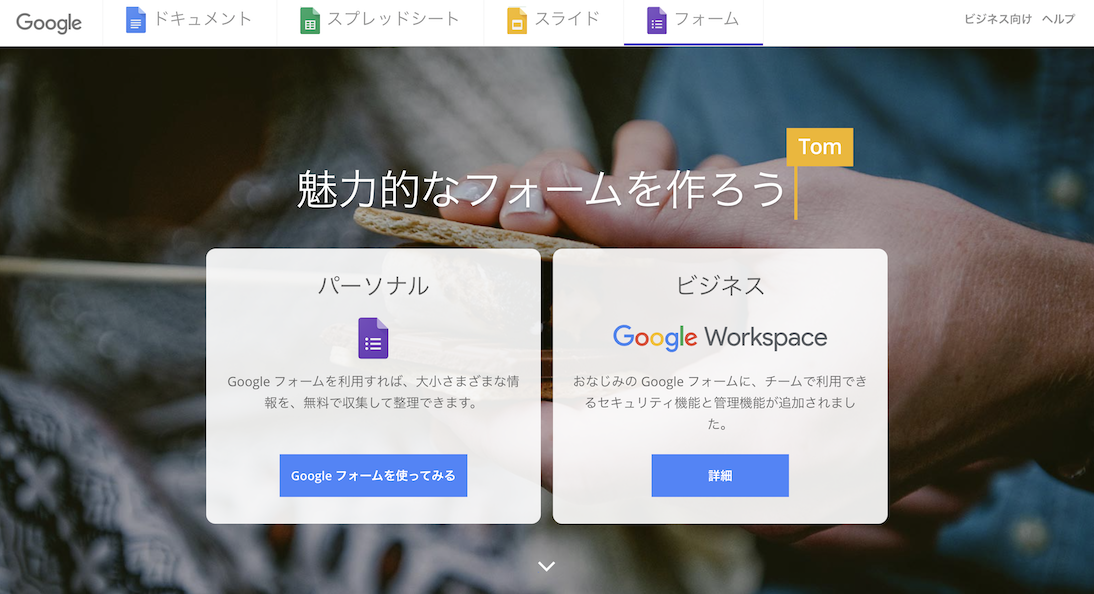
ホームページになくてはならない機能の一つとしてメールフォームがあります。ホームページのテイストに合わせて制作すればデザイン性は高まりますが、コストなどの観点から制作が躊躇されることもあろうかと思います。
そんなときに活用したいのがGoogleフォームです。無料でフォームを作れるので、自社で簡単に編集することができます。
今回は、そんなGoogleフォームの簡単な使い方をお伝えします。
【目次】
Googleフォームとは
Googleフォームとは、Googleが提供する無料のフォーム生成ツールです。GoogleスプレッドシートやGmailのように、アカウントさえあれば、誰でも無料で利用することができるため、多くの個人・法人が活用しています。
基本的なデザインは変えることができませんが、画像を挿入したり背景の色を変えたりと、ある程度の装飾を加えることができるので、非常に使い勝手の良い機能です。
ホームページに設けるまでもない簡易的なお問い合わせフォームや、一定期間だけ表示させたいフォームなど、わざわざお金をかけてまで作る必要がないフォームがある場合に活用すると便利です。
Googleフォームの簡単な使い方
Googleフォームの編集画面を開く
まずは、Googleアカウントにログインした状態でGoogleフォームのホーム画面にアクセスしましょう。
「Googleフォームを使ってみる」というボタンをクリックすることで、次の画面に遷移します。
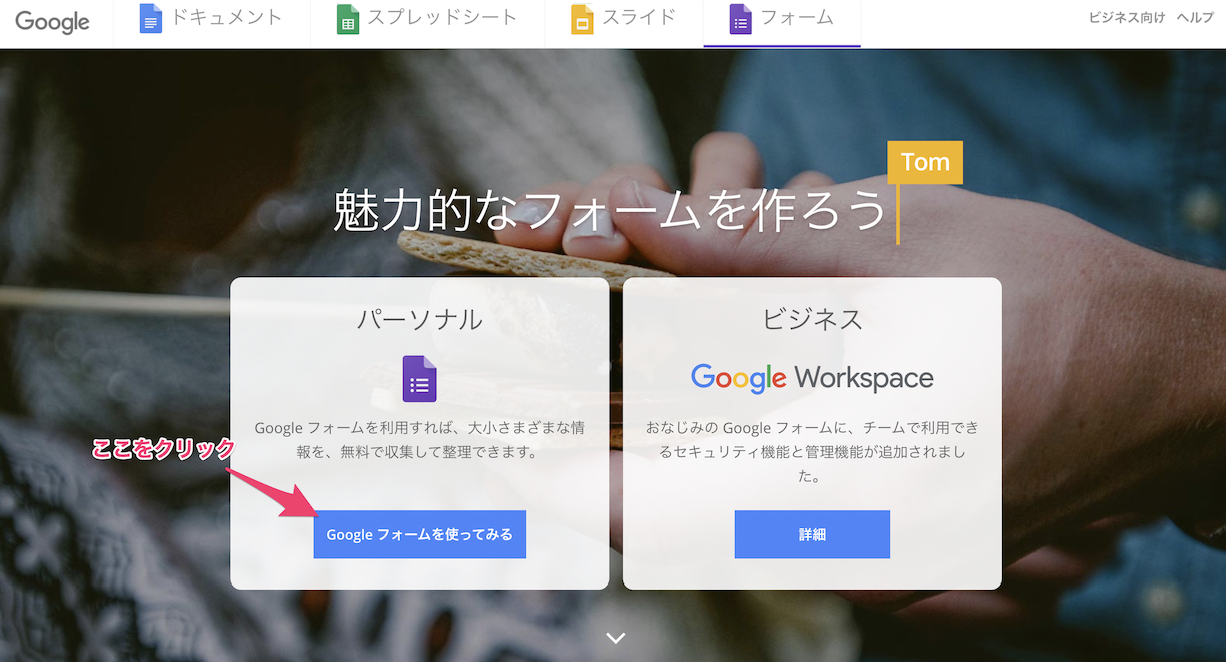
次に、新規作成する場合は「+」マークをクリックしましょう。
右側には、利用シーンごとにおすすめのテンプレートもありますので、活用してみても良いかもしれません。
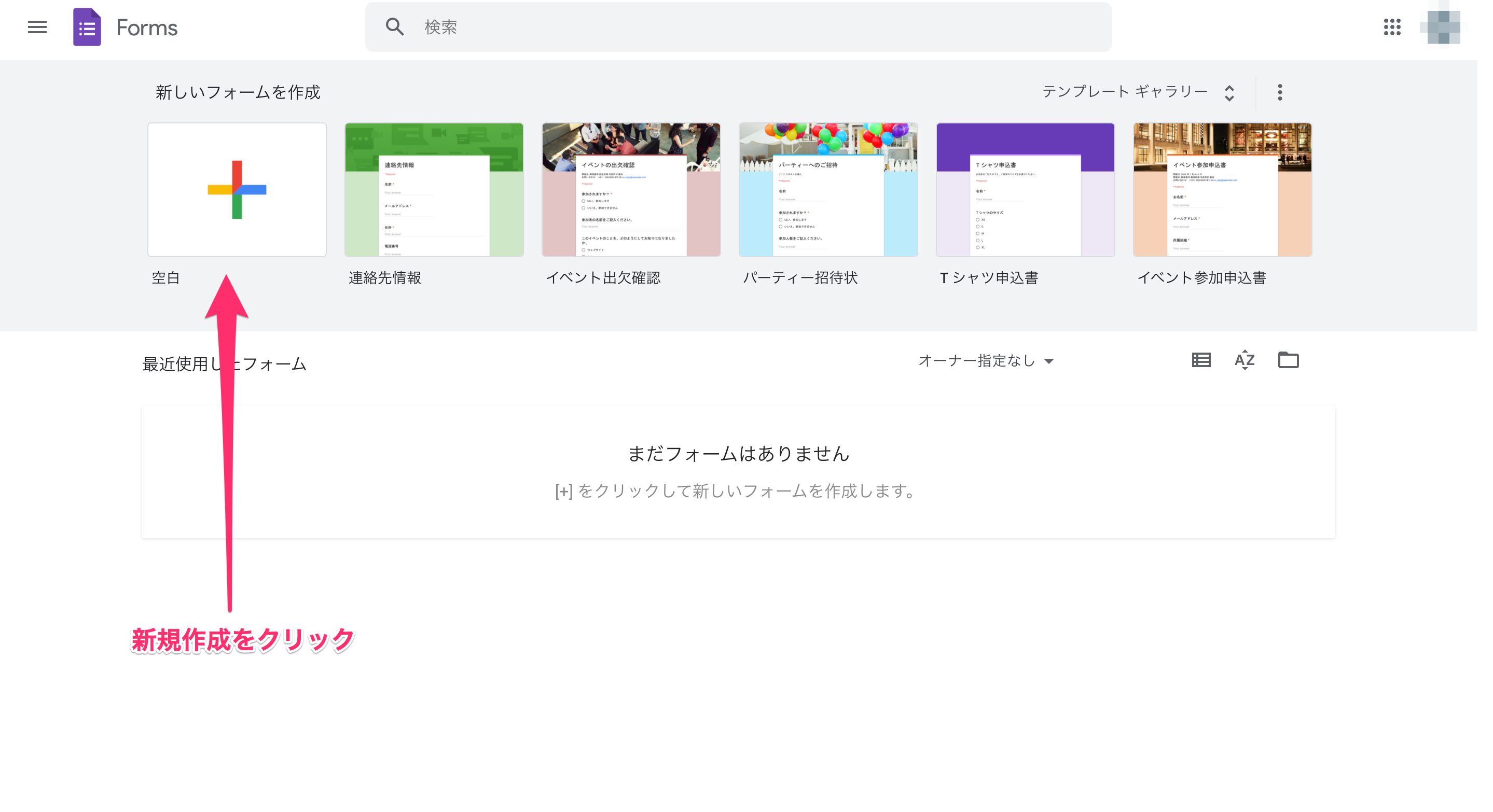
各項目を設定する
新規作成をクリックすると、最上部でフォーム自体の名称を設定することができます。
また、入力項目を設定し、必須・任意の区分も設定することができます。
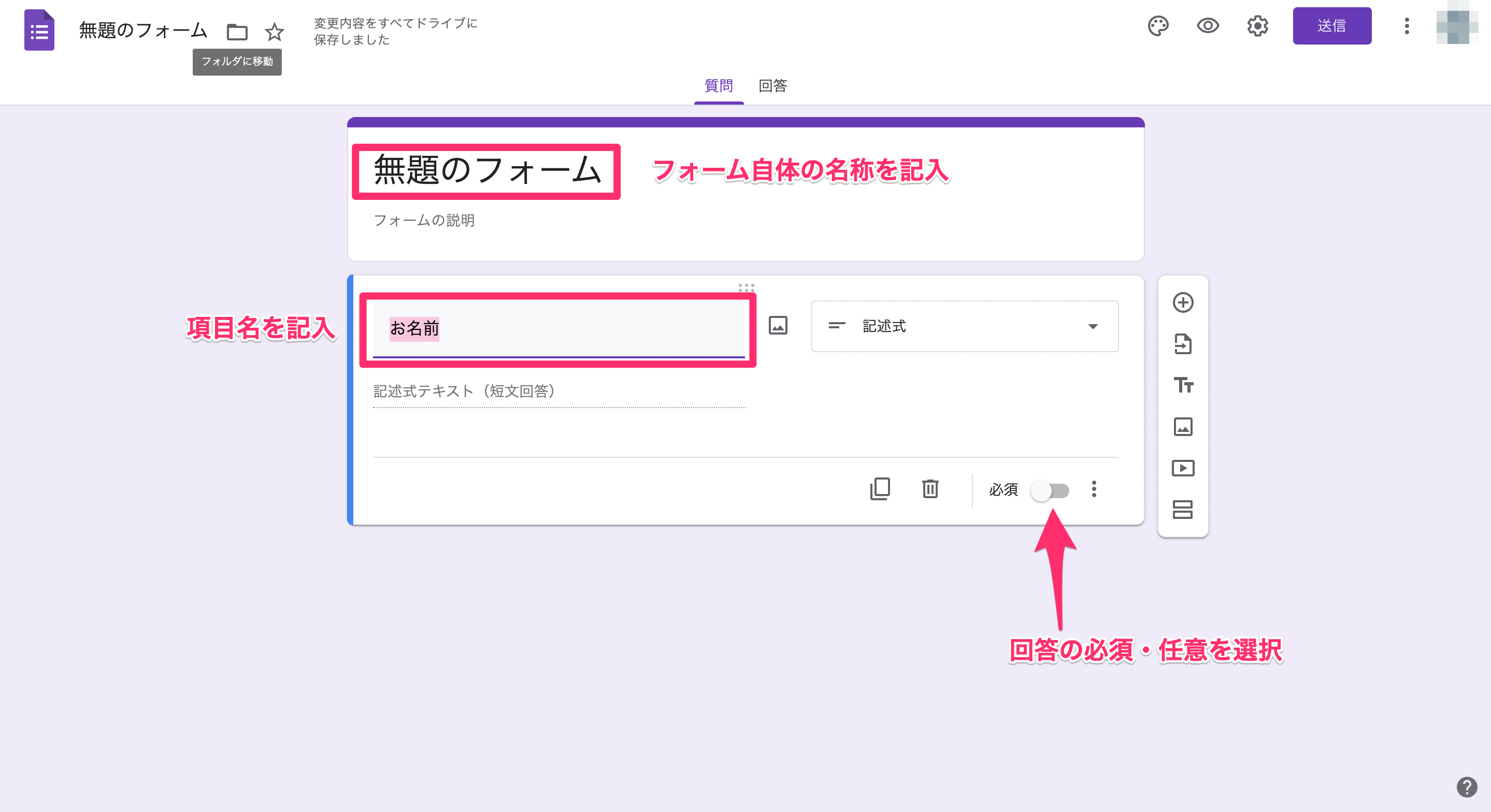
入力項目は、通常の記述式だけでなく、ラジオボタンやチェックボックス、プルダウンなど、いろいろな種類から選ぶことができます。
また、項目右側にある「+」ボタンをクリックすることで、入力項目を追加することができます。
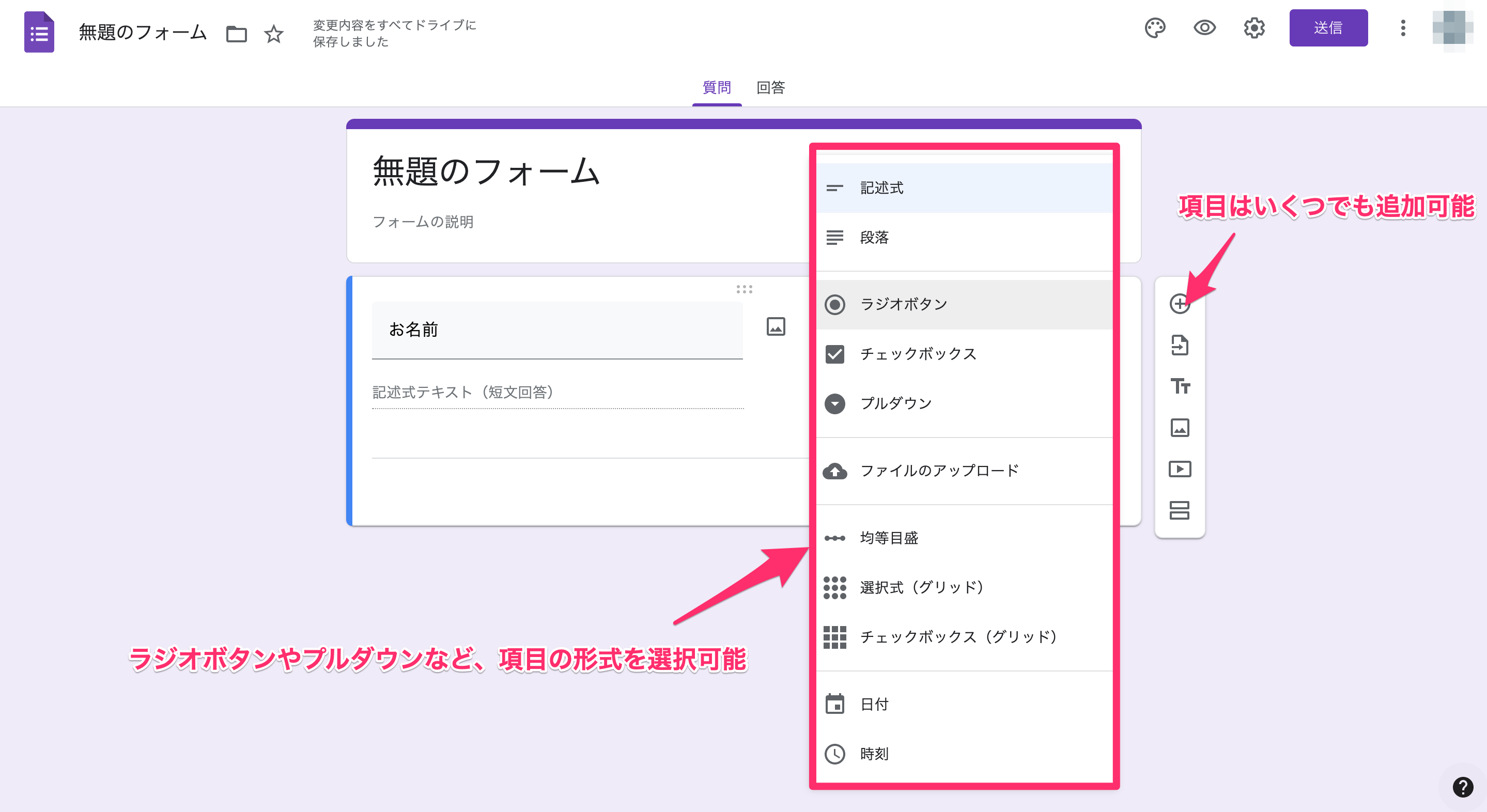
URLを発行する
入力項目の設定が終わった後は、右上の「送信」ボタンをクリックします。
表示されるポップアップのリンクボタンをクリックするとURLが表示されますので、このURLをメールで送ったり、ホームページに掲載することでフォームを活用することができます。

回答を見る
ユーザーから回答があった場合は、画面上部の「回答」タブをクリックすることで、回答内容を見ることができます。
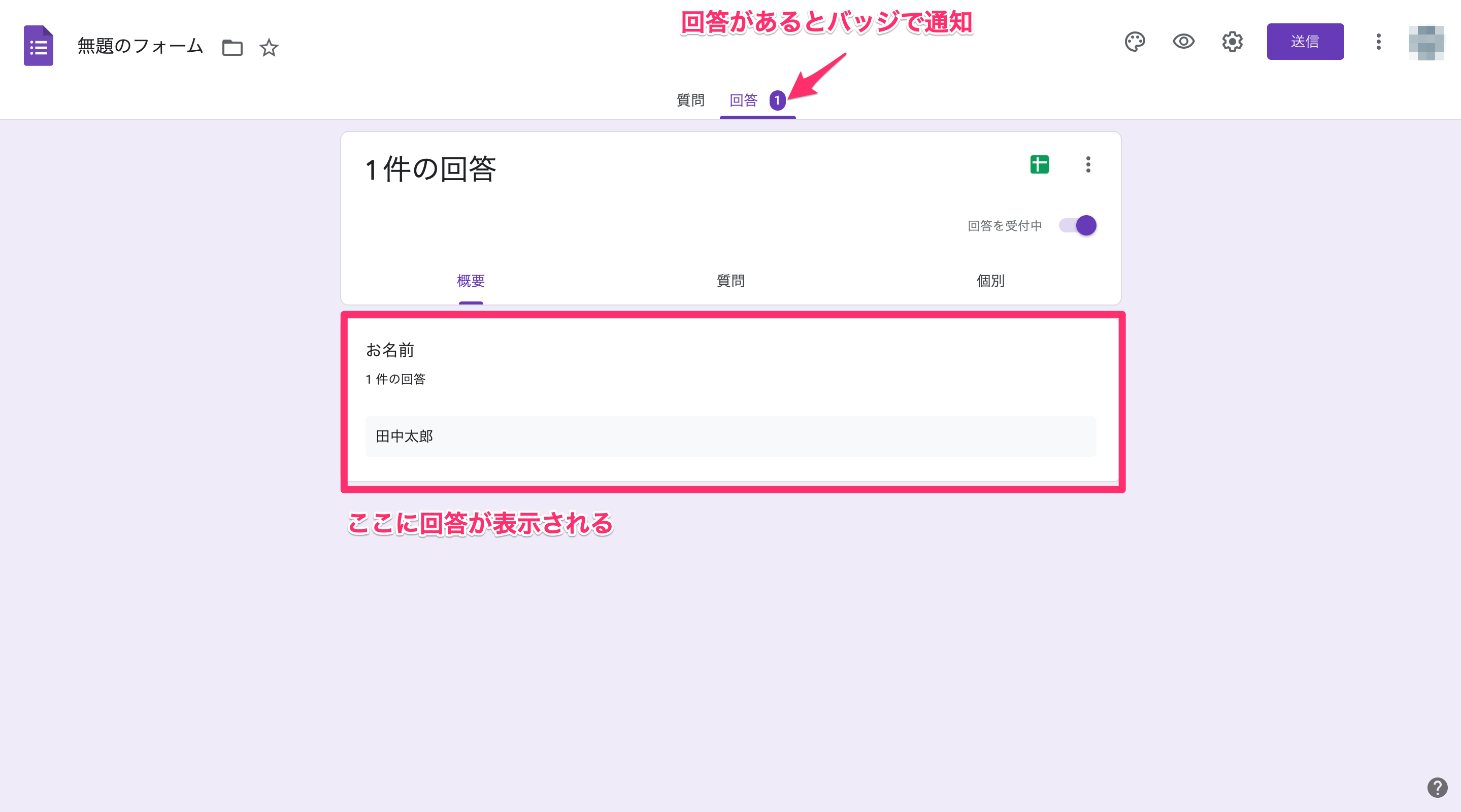
また、メニューボタン(三点リーダー)をクリックするとメニュー画面が表示されます。
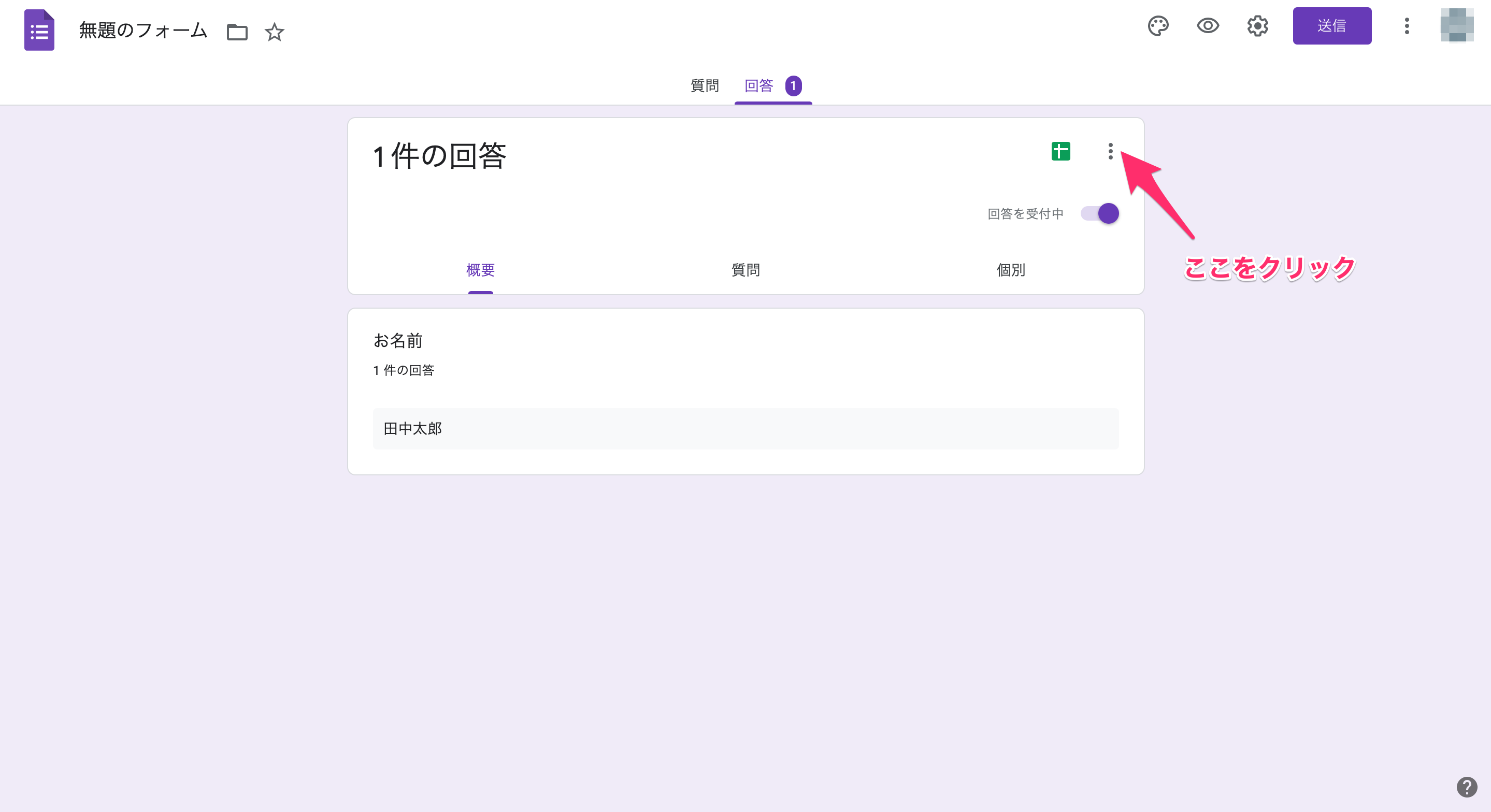
この中から「新しい回答についてのメール通知を受け取る」にチェックを入れることで、ログインしているアカウントのGmailに通知メールが届きます。(Gmail以外のメールアドレスで受け取りたい場合は、Gmailの転送機能を活用しましょう。)
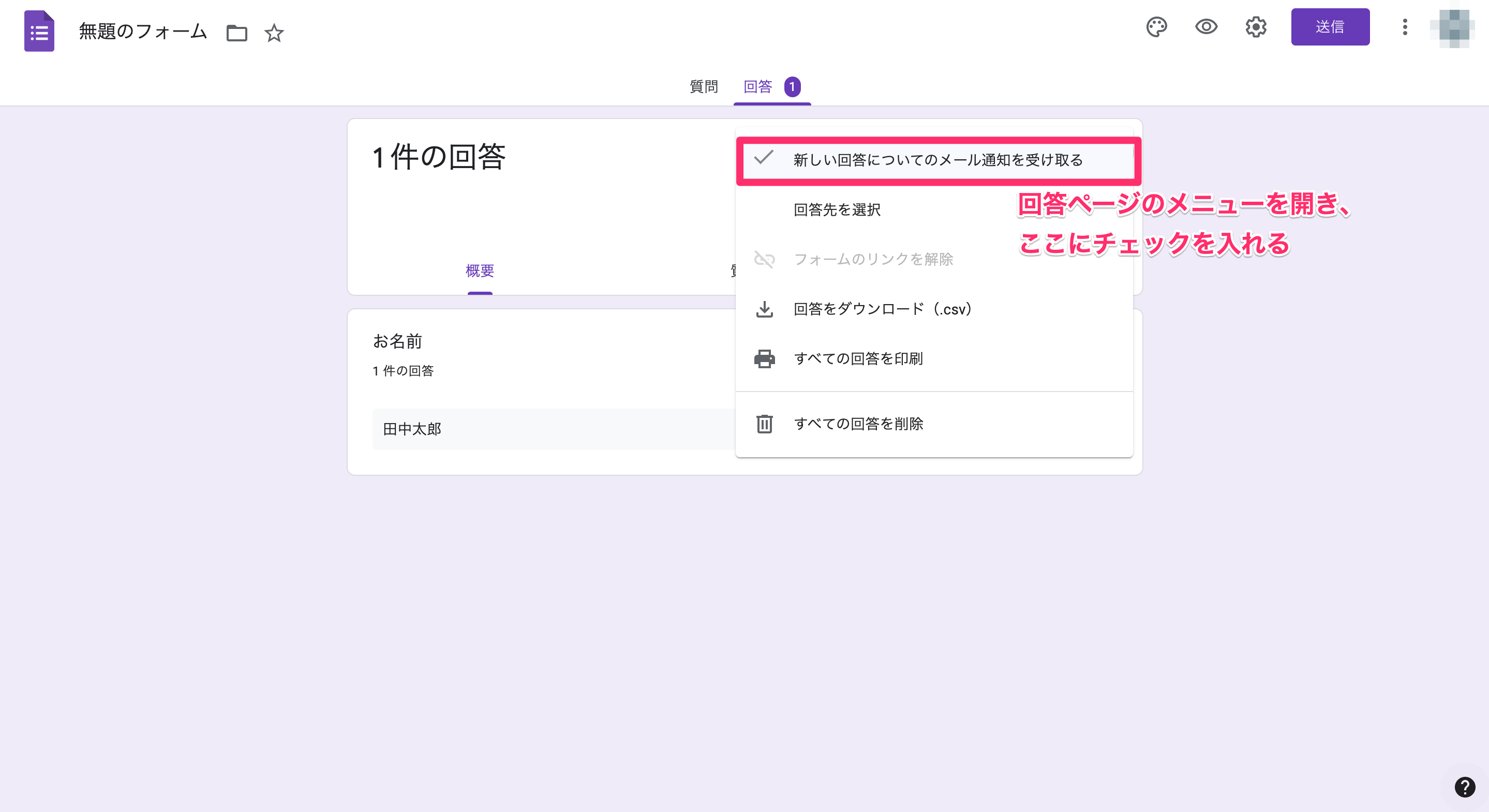
今回のまとめ
Googleフォームは、ホームページのお問合せだけでなく、社内のアンケートや多数決など、色々なシーンで活用することができます。非常に簡単に、使いやすいフォームを生成することができるので、ぜひ毎日の業務にも取り入れてみてください。































